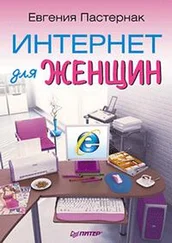Чтобы нам легко было найти в дальнейшем наш файл, нужно дать ему понятное имя. Это делается в строке Имя файла.Автоматически указана первая строка нашего текста – «Сказка про маленький компьютер». Если вы хотите изменить название, то щелкните левой кнопкой на этой строке – в ней начнет мигать курсор. Удалите старую надпись и набирайте, что хотите (например, Сказка). Если старое название выделено, то оно пропадет, как только вы начнете набирать новое [4].
В поле Тип файладолжен быть указан Документ Word.Действительно, это документ, и набирали мы его в программе Word.
Обратите внимание на кнопку Отмена.Если вы передумали сохранять файл, то нажимайте ее, хотя можно и просто закрыть окно.
Итак, чтобы сохранить файл, щелкните на кнопке Сохранитьмышкой или просто нажмите Enter.Все! Теперь наша сказка будет существовать в компьютере вечно (то есть до тех пор, пока мы специально сами ее оттуда не удалим), независимо от того, кто и с чем на компьютере работает, включен он или выключен. Даже если забыть его на необитаемом острове на долгие годы, а потом найти и включить, то наша Сказкабудет лежать в папке А это мои документы.
Если вы уже устали, то можете выключить компьютер и пойти заняться домашним хозяйством. Есть желающие? Я так и думала, тогда продолжим.
Внешний вид программы Word
Что же у нас есть в окне программы Word (рис. 1.8)?

Рис. 1.8.Так устроено окно Microsoft Word 2007
Вы уже знаете умное слово – интерфейс. Так называется внешний вид программы. Вот его-то мы сейчас и будем рассматривать.
В верхнем левом углу окна Word есть большая кнопка с логотипом Microsoft Office  . Вы знаете, что набранный вами в Word текст сохраняется в компьютере как файл. Так вот, в меню, которое появится, если нажмете эту кнопку, как раз и прячутся команды для создания, открытия, сохранения, распечатки файла и т. д., список последних открытых документов, а также кнопка Параметры Word,открывающая окно настроек программы.
. Вы знаете, что набранный вами в Word текст сохраняется в компьютере как файл. Так вот, в меню, которое появится, если нажмете эту кнопку, как раз и прячутся команды для создания, открытия, сохранения, распечатки файла и т. д., список последних открытых документов, а также кнопка Параметры Word,открывающая окно настроек программы.
Это меню мы обязательно разберем подробнее ниже.
Смотрим на левый верхний угол рис. 1.8. Там находится Панель быстрого доступа.На ней «висят» кнопки команд, которые используются чаще всего. Это сделано для вашего удобства. Такие команды всегда под рукой, не нужно искать их по всем вкладкам и группам меню.
Эту панель можно настраивать, то есть каждая из вас может выбрать кнопки, которые лично вы используете чаще всего, и повесить себе на Панель быстрого доступа.Об этом мы поговорим в конце раздела, тем более что сейчас вы и не подозреваете, какие кнопки вам вообще могут понадобиться.
Верхнюю часть окна Word занимает лента с вкладками (см. рис. 1.8). На ней собраны все инструменты, которые предлагает нам программа.
Если у вас на экране не видно ленты, а отображаются только названия вкладок, то щелкните правой кнопкой мыши в любом месте голубой полоски, на которой написаны эти названия. Увидите меню (рис. 1.9).

Рис. 1.9.Включаем отображение ленты
Видите строку Свернуть ленту?Если у вас в этой строке стоит «птичка», то щелкните на этой строчке еще раз, «птичка» пропадет, а лента появится!
Кстати, в каком-нибудь очень умном самоучителе по поводу этих действий было бы написано, что вы «сняли флажок возле команды Свернуть ленту». Так вот, если вам где-нибудь попадется такое выражение, не ищите «флажок», ищите «птичку», точку, любой маркер, который вы можете поставить и подтвердить, что из всего меню вы выбрали именно эту команду.
Включили ленту? Тогда смотрите дальше на рис. 1.8 или на свой экран.
Лента состоит из вкладок Главная, Вставка, Разметка страницы, Ссылки…
Сейчас на рис. 1.8 активна, то есть отображается вкладка Главная.Щелкните кнопкой мыши на любой другой вкладке – картинка изменится. У программы Word огромные возможности, десятки всяких инструментов, каждому из которых полагается отдельная кнопка. Вывести их все на экран одновременно просто невозможно – тогда для текста места не останется. Вот и приходится частично их прятать на вкладках ленты. (А в случае маленьких экранов прятать и саму ленту.)
Читать дальше
Конец ознакомительного отрывка
Купить книгу
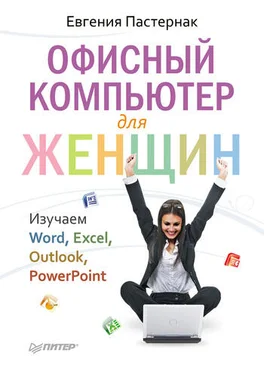

 . Вы знаете, что набранный вами в Word текст сохраняется в компьютере как файл. Так вот, в меню, которое появится, если нажмете эту кнопку, как раз и прячутся команды для создания, открытия, сохранения, распечатки файла и т. д., список последних открытых документов, а также кнопка Параметры Word,открывающая окно настроек программы.
. Вы знаете, что набранный вами в Word текст сохраняется в компьютере как файл. Так вот, в меню, которое появится, если нажмете эту кнопку, как раз и прячутся команды для создания, открытия, сохранения, распечатки файла и т. д., список последних открытых документов, а также кнопка Параметры Word,открывающая окно настроек программы.